发布时间:2021-02-24 16: 56: 27
Xmanager是一款功能强大,能够在Windows系统下连接并远程控制X服务器(Linux、Unix)的管理工具软件。用户甚至可以在与远程服务器之间存在防火墙的时候,通过SSH协议安全地执行X应用程序。
Xmanager提供了多种功能,例如设置多台服务器、多显示器、多个用户、多个XDMCP会话。在本教程中,我将带大家学习如何在Xmanager 7中,创建Xstart会话并发送服务器命令。
第一步:打开Xmanager软件,点击“文件”菜单,选择“新建”,再选择“Xstart会话”,通过上述步骤快速创建一个Xstart连接会话,如图1。
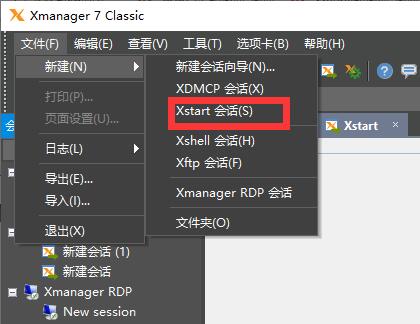
第二步:在新建会话界面中,输入会话名、连接服务器的主机号,连接使用的协议、登录的用户名与密码,具体见下图2红框。
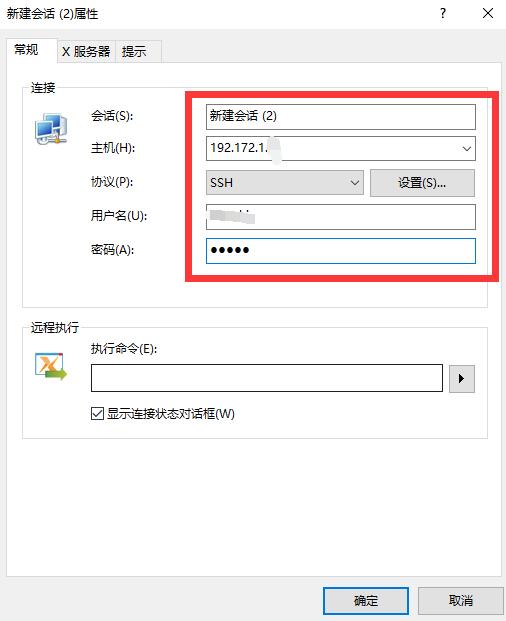
主机号的话,Linux服务器在“终端”上输入“ifconfig”就可以快速查看了。
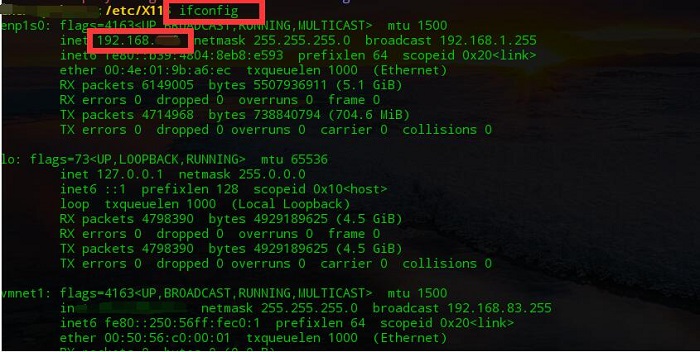
相比主机号,我们更需要关注的是连接协议,Xstart为我们提供了6种协议,分别是:REXEC、RLOGIN、RSH、SSH、TELNET和LOCAL,如图4。
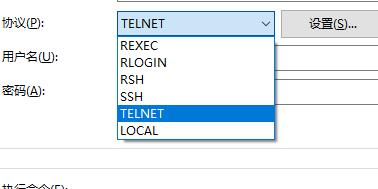
其中,REXEC协议可以用于在远端机器上执行命令,它需要用户名和密码。
RLOGIN协议允许用户从一台机器上通过网络登录另一台机器,可以不输入账号密码。
RSH协议同时具有RLOGIN和REXEC协议的功能,但是是明文传输,相对安全性较差。
SSH协议的功能类似于RSH,但具有更好的安全性,对于数据需要通过公众网络进行连接的时候,使用SSH协议要更好一些。
TELENT协议也可以用于远程机器的登录,但必须输入账号密码,而SSH和RSH协议并不一定需要;另外TELENT是明文传输的,安全性较差。
LOCAL协议是连接本地电脑的X应用程序而非远程服务器的协议。
综上SSH协议是可用性、灵活性相对较高且安全性较好的一种协议,我们选择这个协议进行Xstart连接。此时点击协议旁边的“设置”按钮,还可以对协议进行具体的设置,如图5。
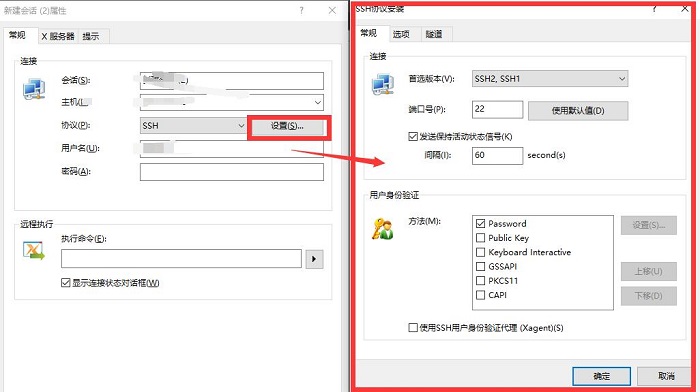
在上图5的“用户身份验证”一项的方法中我们选择“Password”,即账号密码验证即可。然后回到新建会话界面,在远程执行一栏中输入要执行的命令,如图6红框,最后点击“确定”就可以通过Xstart远程执行服务器命令了。
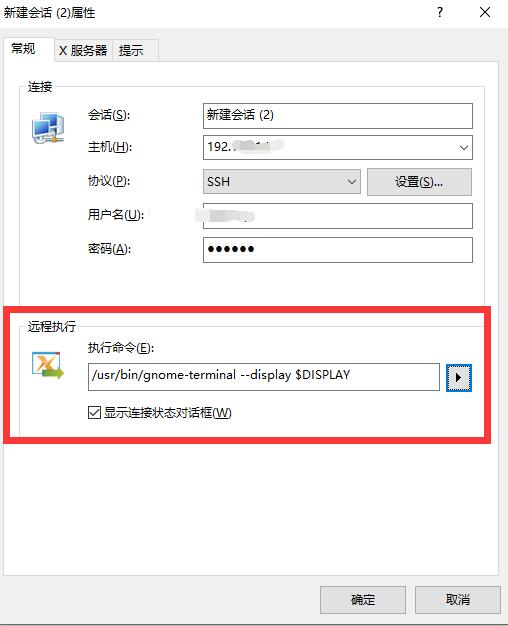
接下来Xstart会自动帮我们执行命令了,具体结果见下图7。
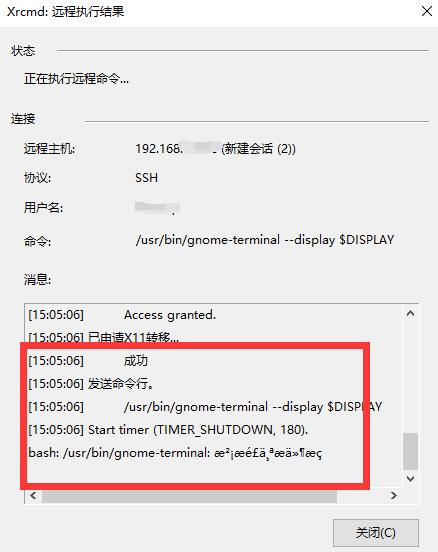
以上就是所有关于在Xmanager软件中通过Xstart远程执行服务器命令和关于Xmanager连接服务器的6种可选协议的相关介绍教程了。看完本教程,相信大家对于Xmanager的使用方法也有了一定的初步认识,Xmanager还有更多强大的功能等待着大家去发掘哦。
作者署名:包纸
展开阅读全文
︾